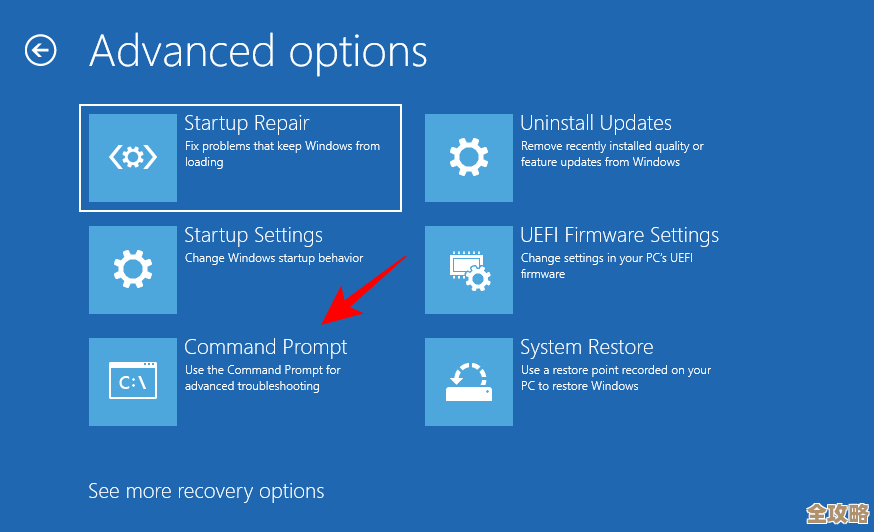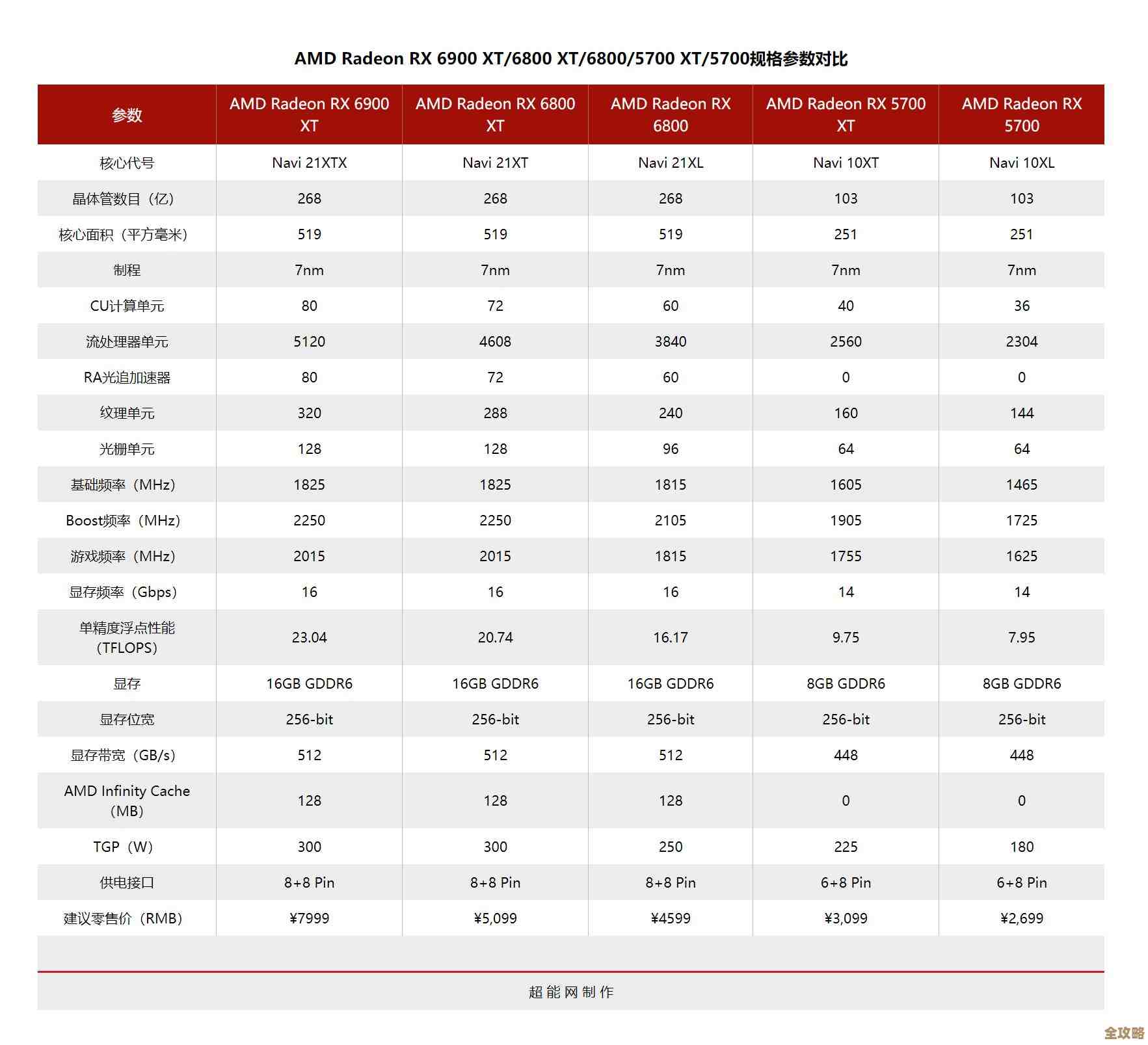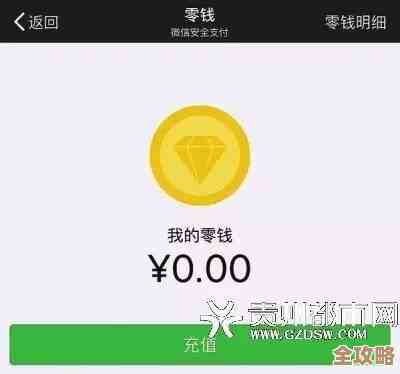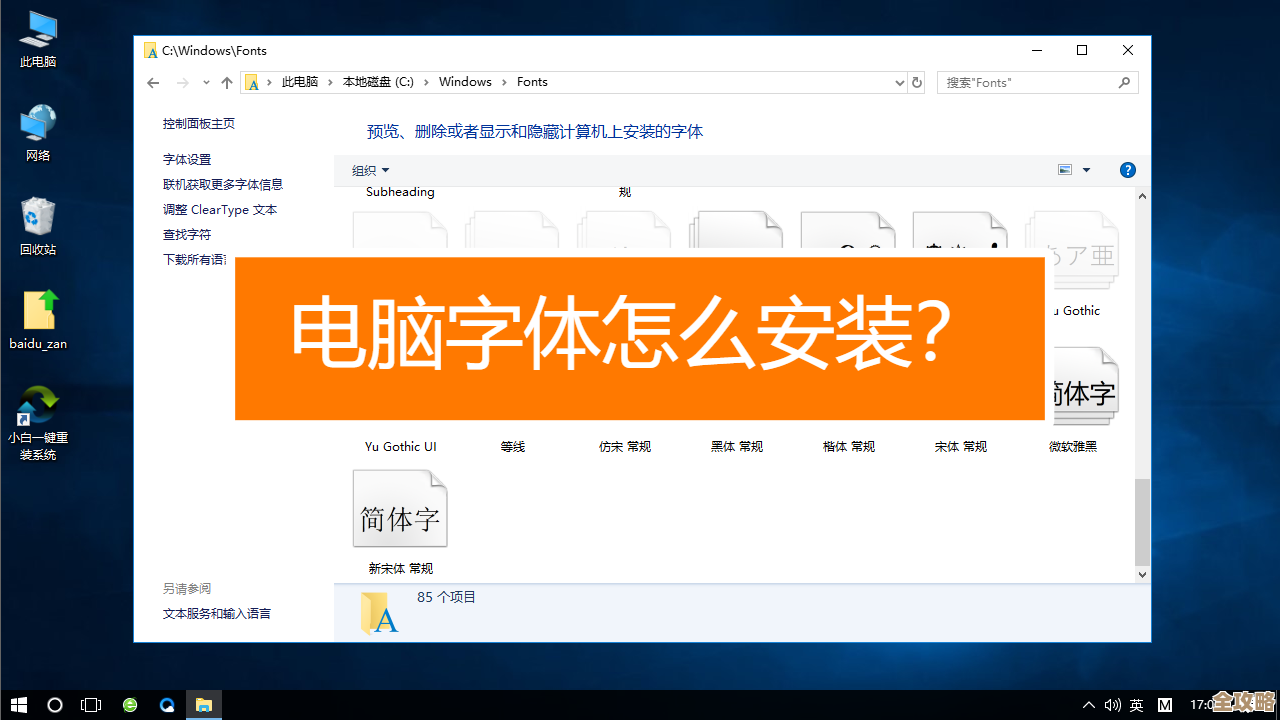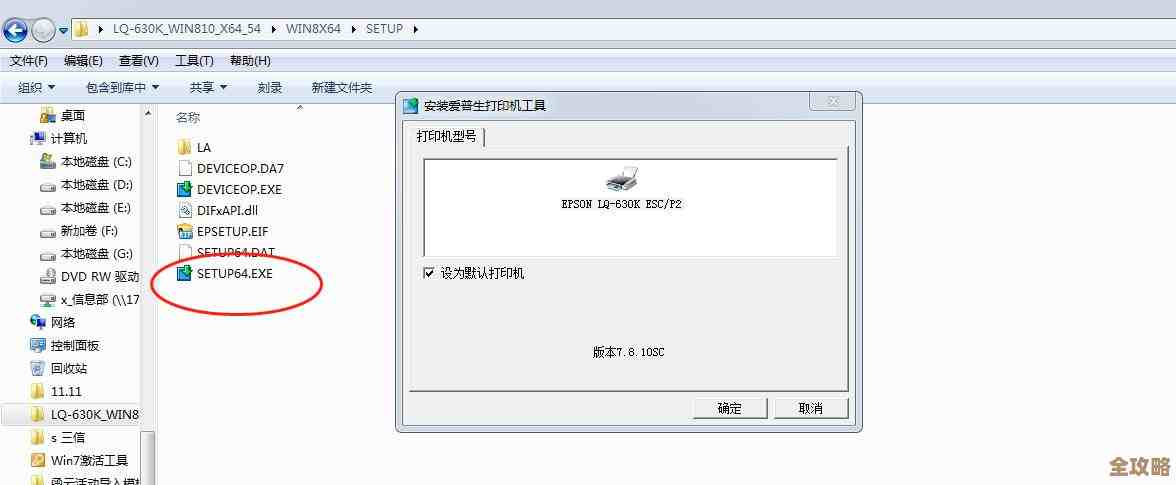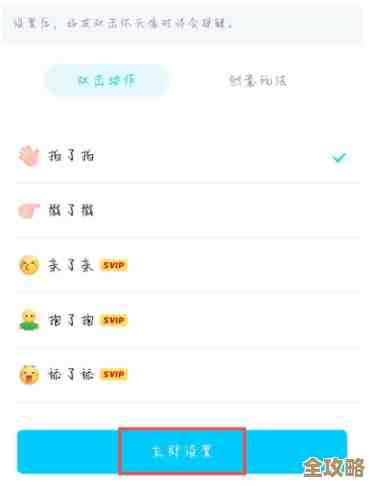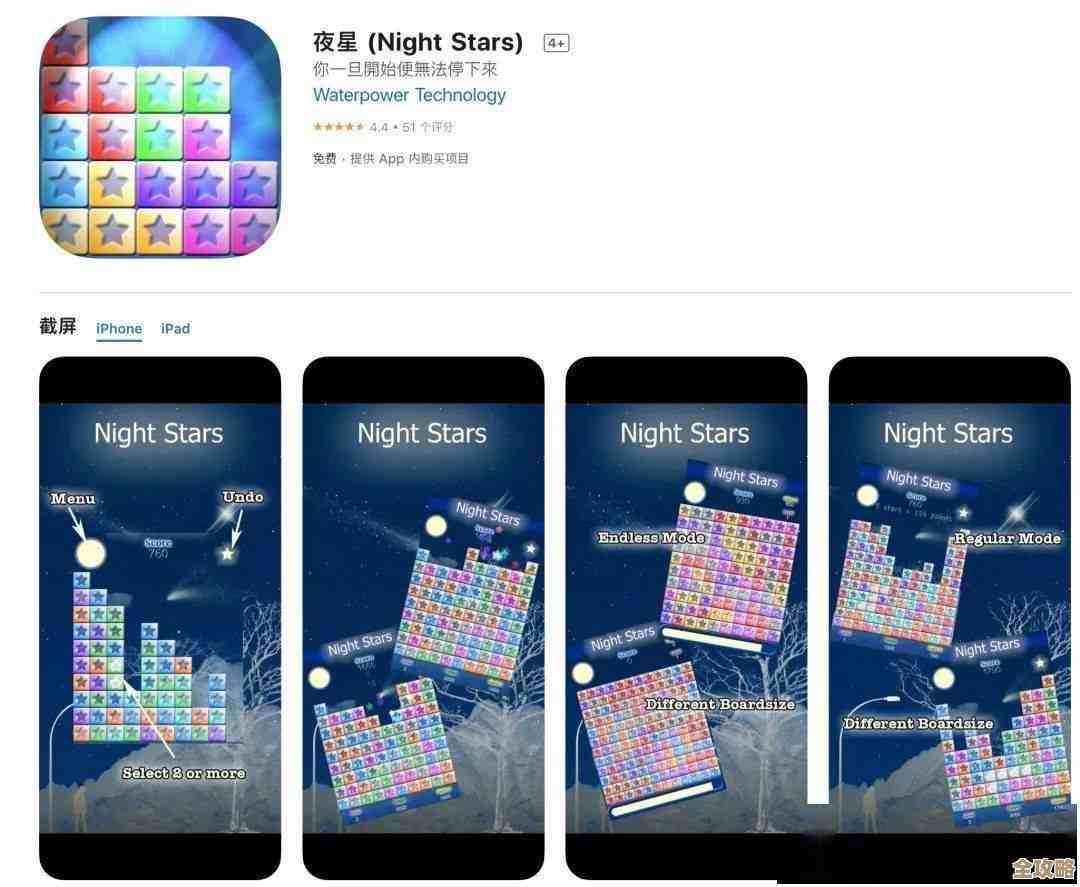电脑声音消失不用慌,这些解决方法帮你恢复音频
- 问答
- 2025-11-09 19:14:15
- 4
(引用来源:根据腾讯官方客服中心、微软官方支持社区、英特尔官网技术支持板块以及太平洋电脑网、中关村在线等主流科技媒体的常见问题解决方案综合整理)
电脑突然没声音了,这事儿谁都遇到过,看着视频画面却听不见声,或者想听歌却发现音响一片死寂,确实挺让人着急的,别担心,大部分情况下,问题并不严重,我们自己动手就能解决,下面这些方法,从最简单、最常被忽略的开始,一步步教你找回“失踪”的声音。
第一招:先检查这些“低级错误”,往往最有效
很多时候,问题就出在一些我们根本想不到的细节上,在开始任何复杂操作前,请务必先完成以下检查,这能解决至少一半的问题。
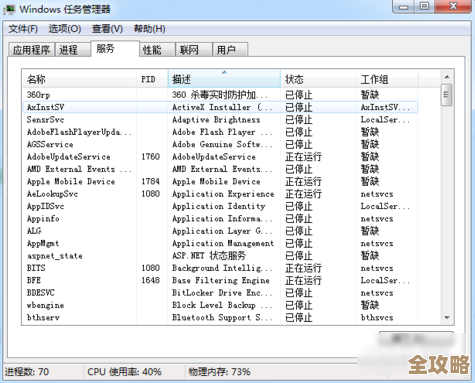
- 静音开关和音量大小: 这是最最常见的原因,看看电脑屏幕右下角任务栏的那个小喇叭图标,是不是上面有个红色的禁止符号?如果是,说明系统被静音了,点击一下取消静音,左键点击小喇叭,把音量滑块拖到合适的位置,确保不是调到了最低,如果你用的是外接音箱,务必检查一下音箱本身的电源是否打开,音量旋钮是否被意外关到了最小,以及静音按钮是不是被按下了。
- 插孔是否插对、插稳: 仔细检查你的音箱或耳机插头,是否牢牢地插在了电脑主机后面正确的音频插孔里,绿色插孔是音频输出口(接音箱/耳机),粉色是麦克风接口,如果插错了,肯定没声音,拔下来重新插紧试试,如果你是插在机箱的前置面板上,有时会因为接线问题导致失效,不妨换到主机后面的插孔试试。
- 音频设备选择错误: 现在很多电脑会连接多个音频设备,比如既有音箱,又蓝牙连着耳机,或者用了高清显示器自带的声音,电脑可能把声音输出到了你没在用的设备上,右键点击任务栏的小喇叭,选择“打开声音设置”(Windows 10/11系统),在“输出”设备下拉菜单中,确保你正在使用的音箱或耳机被选为默认设备,如果你在用音箱,就应该选择“扬声器”之类的选项,而不是“显示器音频”或你的蓝牙耳机名称。
第二招:让系统自己来“诊断”和“修复”
如果上述检查都没问题,我们可以利用Windows系统自带的工具来帮忙。
- 运行音频疑难解答: 这是Windows系统里一个非常实用的功能,同样在“声音设置”界面,往下拉找到并点击“疑难解答”或“声音疑难解答”(不同系统版本名称略有差异),系统会自动检测音频服务、驱动程序和设备是否存在问题,并尝试自动修复,很多时候,它就能直接搞定问题。
- 检查音频服务状态: 有个别情况是负责音频的服务被意外关闭了,同时按下键盘上的“Win + R”键,打开“运行”对话框,输入“services.msc”并回车,在长长的服务列表里,找到“Windows Audio”这个服务,确保它的状态是“正在运行”,并且启动类型是“自动”,如果不是,就右键点击它,选择“启动”或“重新启动”。
第三招:重点排查“声卡驱动”
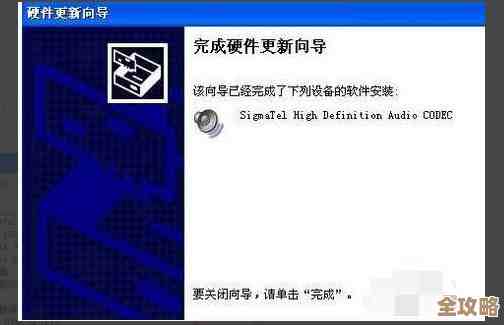
声卡驱动可以理解为让声卡和操作系统沟通的“翻译官”,这个“翻译官”罢工、出错或者版本太旧,是导致电脑没声音的一个核心原因。
- 重新启动电脑: 在折腾驱动之前,先简单重启一下电脑,这能解决因软件临时冲突导致的驱动卡顿问题,非常神奇。
- 更新或重新安装驱动:
- 简单方法(联网): 在“此电脑”上右键点击,选择“管理”,然后找到“设备管理器”,在里面展开“声音、视频和游戏控制器”,你会看到你的声卡设备(比如Realtek High Definition Audio等),在它上面右键点击,选择“更新驱动程序”,然后选择“自动搜索驱动程序”,系统会联网寻找并安装合适的驱动。
- 有效方法(重装): 如果更新没用,可以尝试卸载驱动,在设备管理器里,同样右键点击声卡设备,选择“卸载设备”,并勾选“尝试删除此设备的驱动程序”(如果有的话),卸载完成后,重启电脑,系统在开机时通常会检测到硬件缺失驱动,并自动重新安装一个通用版本的驱动,这个方法能解决大部分因驱动文件损坏导致的问题。
- 终极方法(官网下载): 如果自动安装的驱动不行,你可以去你的电脑品牌官网(如联想、戴尔、惠普)或者声卡芯片厂商官网(如Realtek瑞昱),根据你的电脑型号或主板型号,下载最匹配的最新版声卡驱动进行安装。
第四招:考虑一些不常见但可能的原因
如果以上方法都试过了,声音依然沉默,那可能是一些相对少见的问题。
- BIOS设置中声卡被禁用: 极少数情况下,可能在主板的BIOS设置里,高清音频控制器被手动关闭了,这需要开机时按特定键(如F2、Del)进入BIOS界面去检查,对于普通用户来说有点复杂,如果不确定,可以跳过此步或寻求帮助。
- 硬件本身损坏: 这是最坏的可能,你的音箱或耳机、音频线、或者是电脑主板上的声卡芯片本身可能坏了,你可以用一个简单的“替换法”来判断:把你的音箱插到手机或其他电脑上试试,如果也没声,就是音箱坏了;如果换个好的音箱在你电脑上也没声,那问题就可能出在电脑本身,如果是台式机,还可以尝试买一块几十块的USB外接声卡来绕过可能损坏的内置声卡。
电脑没声音别慌张,按照从简到繁的顺序,一步步尝试上述方法,绝大多数情况下,你都能在前三招内解决问题,重新享受电脑带来的音频乐趣。
本文由钊智敏于2025-11-09发表在笙亿网络策划,如有疑问,请联系我们。
本文链接:http://www.haoid.cn/wenda/61573.html